在之前的文章《實用Excel技巧分享:怎麼忽略隱藏列進行求和?在》中,我們了解了忽略隱藏列進行求和的方法。而今天我們來聊聊資料分組編號,介紹一下3秒鐘快速實現16000行資料自動分組編號的方法,快來學習學習!

有16000人參與“社保代扣代繳協議”,需要將每16人設定為一組,第1-16行重複編號為1、第17-32行重複編號為2、…、第15985-16000行重複編號為1000。怎麼弄?
上面是前段時間我幫朋友解決的一個真實問題,我把它稱之為資料分組重複編號。 16000行數據,編號值從1到1000。若採用輸入數字 貼上的方式處理,工作量較大,且容易出錯。基於此,我分享兩種方法給各位,3秒鐘實現16000行資料自動分組編號。
方法1:函數法
1、操作步驟
#(1)編輯「連續重複編號」公式。在A1儲存格中輸入公式:=IF(MOD(ROW(A1),16)=0,ROW(A1)/16,INT(ROW(A1)/16) 1)。如下圖所示:

註:公式中所有數字、符號、標點,都必須在「英文輸入法」狀態下輸入
#(2 )快速選取「連續重複編號」區域。用滑鼠選點選A1儲存格;在Excel網址列輸入A16000; 按住「Shift」 鍵不放手,再按「Enter」鍵。完成以上三個步驟之後就可以快速選取需要連續重複編號的區域。如下圖所示:
(3)快速填入公式。選定「連續重複編號」區域之後,在「開始」標籤中,點選「填滿」選項卡,選擇「向下」選項,即可完成公式自動填入。 「連續重複編號」結果如下圖所示:
註:許多朋友習慣用滑鼠拖曳填充公式,這裡由於編號多達16000行,採用滑鼠拖曳填充將很耗時,故不建議使用。
2、函數解釋
公式中共運用了4個函數。我們先來看看這四個函數的各自作用。
ROW()函數。 ROW()函數傳回該行任一儲存格所在的行號,如:ROW(A13)=13、 ROW(B13)=13。
INT()函數。取整函數,如:INT (0.1)=0、INT (2)=2、INT (3.7)=3、INT(-1.1)=-2。即:當x≥0時,INT (x)= x值的整數部分(非四捨五入);
當x
MOD()函數。求兩個數相除的餘數,如:MOD(1,16)=1、MOD(16,16)=0。當MOD(x,y)=0時,x即為y的整數倍。 (註:第一個參數為被除數,第二個參數為除數)
IF()函數。 IF()函數有三個參數,分別是:IF(邏輯判斷表達式,結果1,結果2),當邏輯判斷表達式成立(即為真:TRUE),IF()函數傳回結果1;當邏輯判斷表達式式不成立(即為假:FALSE),IF()函數傳回結果2。
然後我們來理解整個公式的意義。
=IF(MOD(ROW(A1),16)=0,ROW(A1)/16,INT(ROW(A1)/16) 1)
#IF第一參數MOD(ROW(A1),16)=0:判斷單元格所在行號除以16後的餘數是否等於0,也就是行號是否能被16整除。很顯然,16、32等能被16整除,餘數=0,條件成立;15、17等不能被16整除,餘數≠0,條件不成立。
IF第二參數ROW(A1)/16:當第一參數條件成立時,編號等於行號除以16的商數。例如:
A16,編號= ROW(A16)/16=16/16=1
A32,編號= ROW(A32)/16=32/16=2
#……
IF 第三參數INT(ROW(A1)/16) 1:當第一參數不成立時,編號等於行號除以16的商取整後再加1。例如:
A15,編號= INT(ROW(A15)/16) 1= INT(15/16) 1=INT( 0.9375) 1=0 1=1
A17,編號= INT(ROW(A17)/16) 1= INT(17/16) 1=INT( 1.0625) 1=1 1=2
##……#方法2:VBA法
1、操作步驟#
(1)進入VBA編輯視窗。按下組合鍵Alt F11(或按一下「開發工具」標籤「Visual Basic」按鈕)進入Excel中的Visual Basic。
(2)在「插入」選單中選擇「模組」指令,然後在右側視窗中輸入以下程式碼:
Sub rep()
Dim i%
For i = 1 To 1000
Sheet2.Range("A" & (16 * i - 15) & ":A" & (16 * i)) = i
Next i
End Sub(3)按F5鍵(或按一下快速工具欄中的運作按鈕)執行以上程式之後,即可在A1:A16000儲存格中快速產生連續重複編號,運算過程不到一秒鐘,如下圖所示。
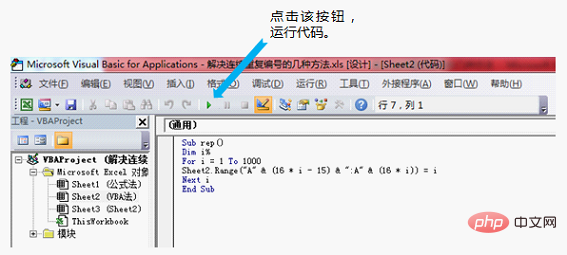
2、程式碼解釋
For i = 1 To 1000:用來指定編號的取值範圍。如果編號取值是2到25,則寫成For i = 2 To 25。
Sheet2:用於指定需要編號的工作表。 sheet2並非指的是工作表的名稱,而是指Excel工作簿的第2張表(由左向右),若需要在第1張表中產生編號,只需將代碼改成sheet1即可,其他情況類推。
Range("A" & (16 * i - 15) & ":A" & (16 * i)):用於指定編號的儲存格範圍和規則,意思是從A1單元格開始到A(16 * i)單元格止每16個單元格編1個號碼。
"A"指的是需要生產編號的列號,若需要在B列或C列產生編號,則寫成「B」或「C」;
若需在某一列第m個單元格開始產生編號,只需將16 * i – 15替換成16 * i m-16、16 * i替換成16 * i m-1即可。
若需要每5個單元格編1個號,並從B1開始編號,則可以寫成Range("B" & (5 * i - 4) & ":B" & ( 5 * i))
重點回顧
快速選取某一區域。 用滑鼠選取備選區域左上角的儲存格(如:A1);在Excel位址列輸入備選區域右下角的儲存格(如:B16); 按住「Shift」 鍵不放手,再按下“Enter”鍵。完成以上三個步驟之後即可快速選定某區域。
巧用Excel函數是關鍵。 有許多初學者已經掌握了大量的Excel基本函數,但就是不知道怎麼樣、何時用、用哪一種。我建議大家把Excel基本函數當作我們炒菜的“素材”,把數學規律、事件內隱藏的邏輯關係當作炒菜的“工具”,多思考、勤實踐,那麼再遇到問題,就會“信手捏來」了。
相關學習推薦:excel教學
以上是實用Excel技巧分享:16000行資料自動分組編號的詳細內容。更多資訊請關注PHP中文網其他相關文章!

